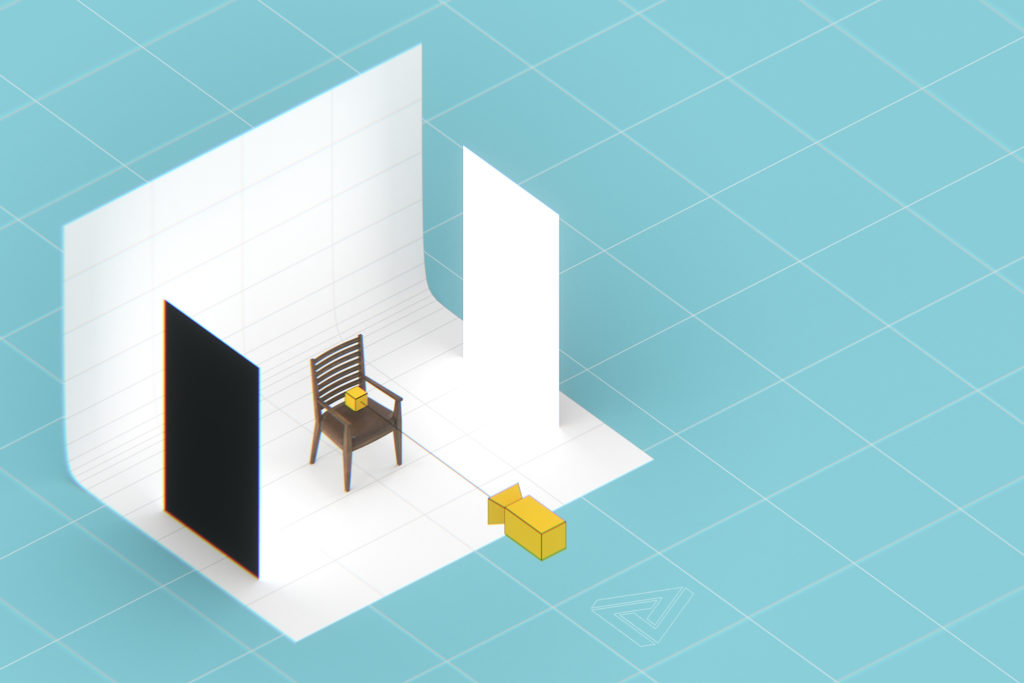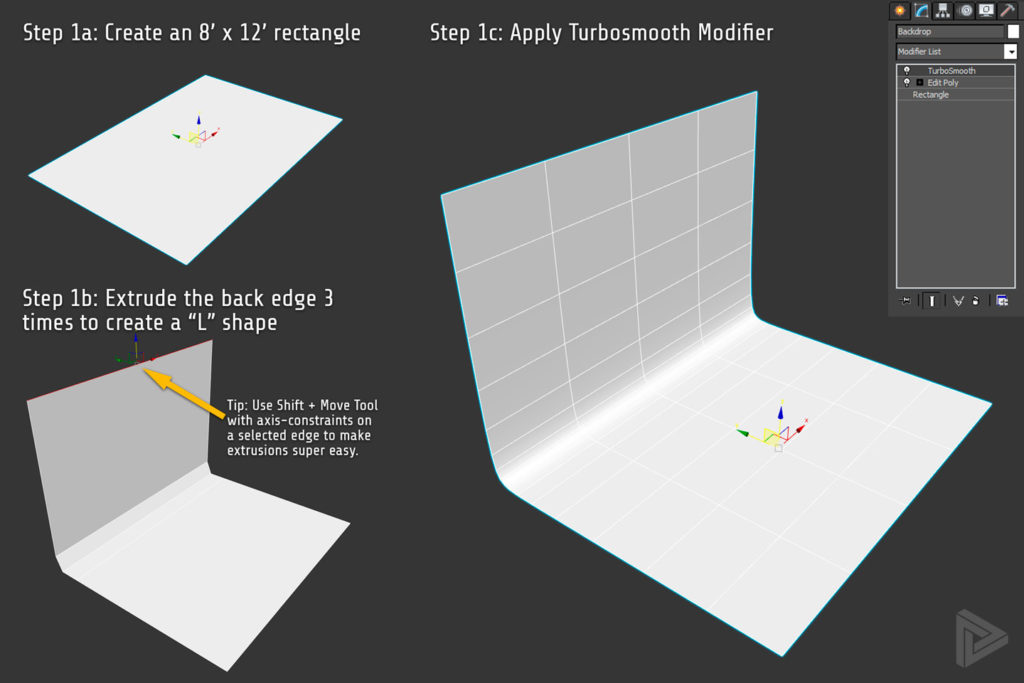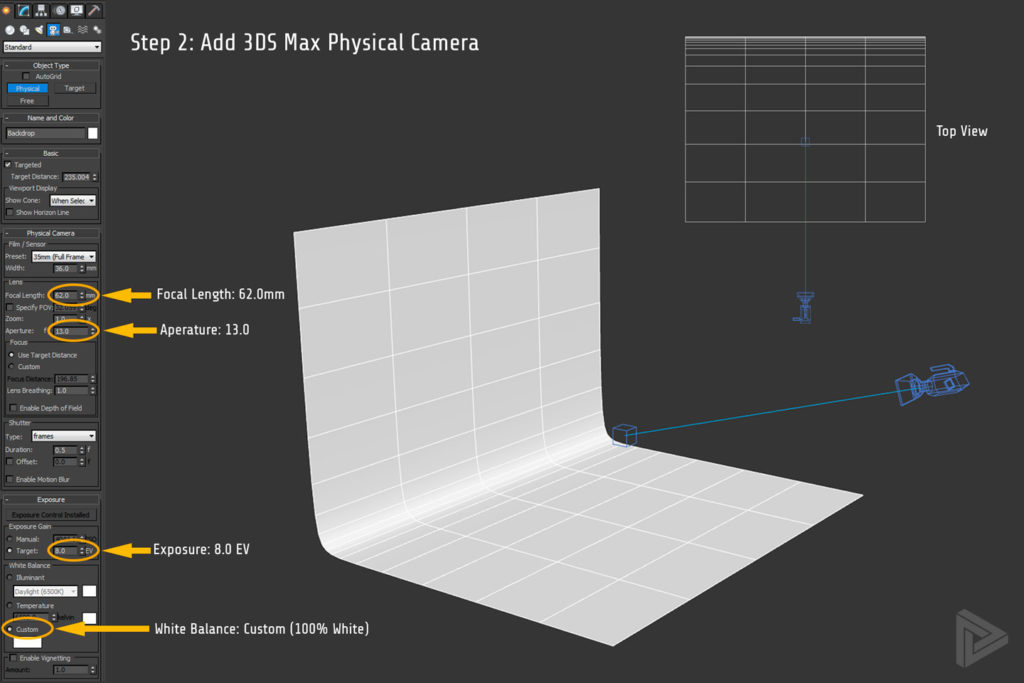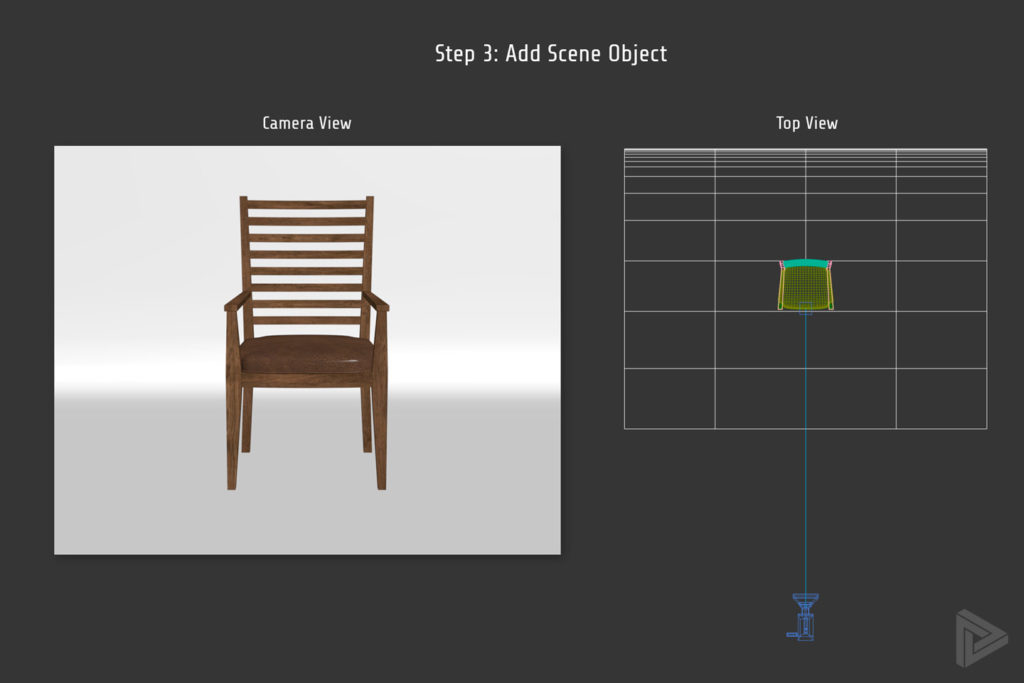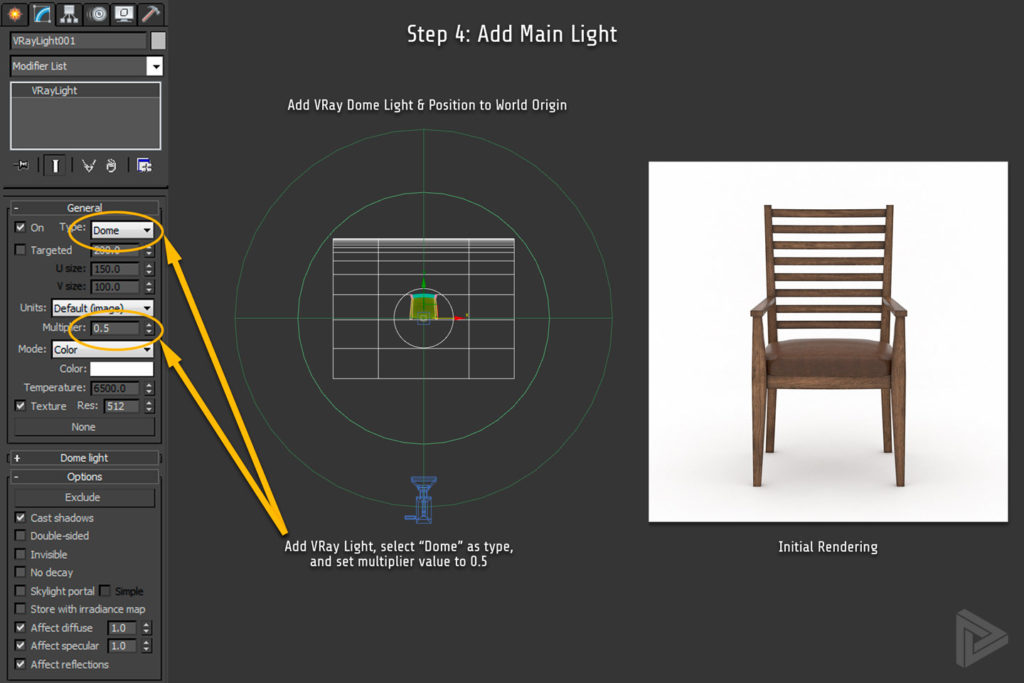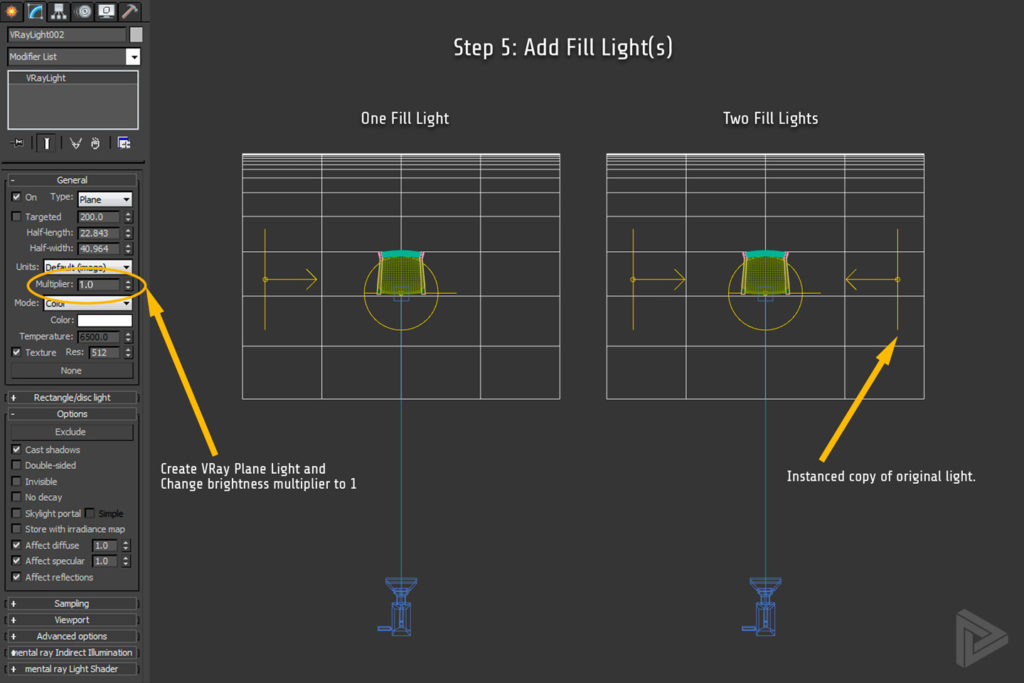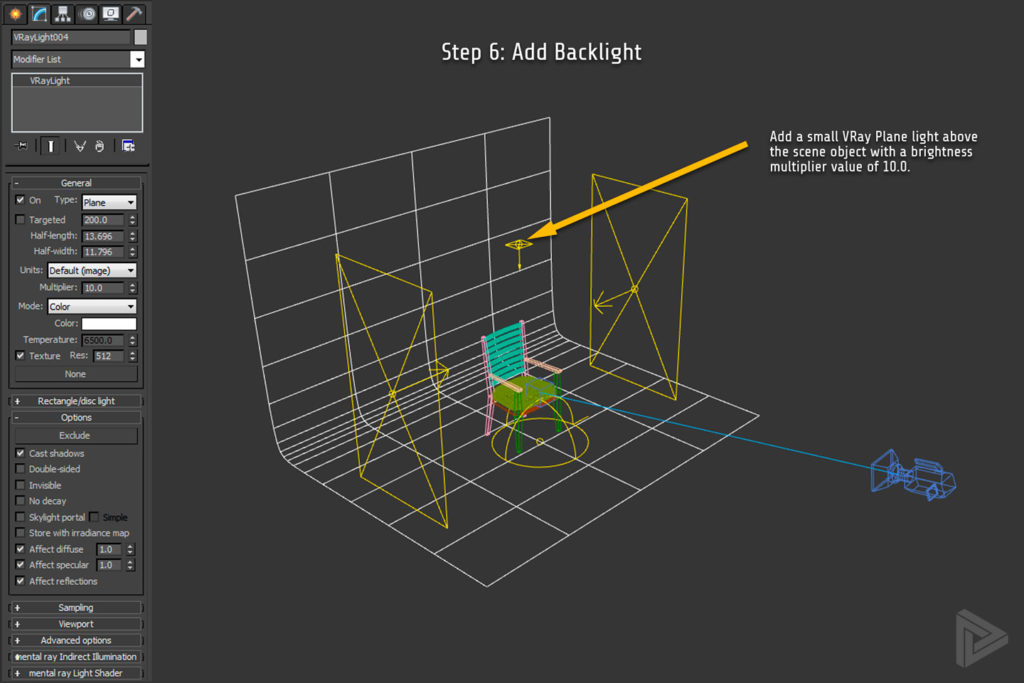تنظیم نور استودیو در 3DS MAX + VRAY
https://youtu.be/ZOmeiGWKRYw?list=TLGGrRv_UiJ3OZwyNTA4MjAyMg
تنظیمات نورپردازی استودیو به همان اندازه که عکاسان شاغل وجود دارند، تنوع دارند. تنظیمات نور سه، چهار و پنج نقطه و همچنین تغییرات زیادی از هر کدام وجود دارد. با این حال، وقتی نوبت به ایجاد یک تنظیم نور استودیو دیجیتال میرسد، برخی از قوانین را میتوان تغییر داد و برخی دیگر را میتوان شکست. استفاده از 3DS Max + VRay تنها با در نظر گرفتن چند مفهوم اساسی می تواند نتایج قدرتمندی را برای شما به ارمغان آورد.
نکات برجسته
- ایجاد دکل نورپردازی استودیویی سه بعدی در 3DS Max برای رندر آزمایشی و رندر محصولات مفید است.
- چراغهای کلیدی، نور پسزمینه و نورهای پرکننده همگی در تعادل نور صحنه شما نقش دارند
- تنظیم پارامترهای دوربین برای کنترل نوردهی و میدان دید بسیار مهم است
- تنظیمات تنظیمات نورپردازی استودیویی خود را شماره گیری کنید و می توانید برای صرفه جویی در زمان از آن به طور مداوم استفاده کنید
- نورهای VRay Dome شگفت انگیز هستند و زندگی را آسان می کنند
بسیاری از مفاهیم مشابه نورپردازی استودیویی در دنیای واقعی به نرم افزار سه بعدی نیز ترجمه می شوند.

استودیو نورپردازی 101
از میان تمام ترکیبهایی که میتوان یافت، جنبههایی از طراحی نور استودیویی وجود دارد که کاملاً جهانی هستند. این تمام چیزی است که ما در اینجا روی آن تمرکز می کنیم - اصول اولیه. از آنجایی که در دنیای واقعی کار نمی کنیم، از یک تنظیم اولیه نور 3 نقطه ای با کمی برش گوشه تقلید می کنیم. در اینجا فهرستی از بخشهای نورپردازی استودیو آمده است که میخواهیم درباره نقشی که آنها در صحنه ما بازی خواهند کرد صحبت کنیم.
نور اصلی (چراغ کلیدی)
همانطور که از نامش پیداست، نور اصلی منبع اصلی نور در استودیو شما است. در مواردی که نور طبیعی وجود دارد، مانند نور خورشید، می توان آن نور را به عنوان نور اصلی دوم نیز در نظر گرفت. بیشتر در مورد آن در یک بیت.
نور(های) پر
نورهای پرکننده با نرم کردن سایههای ایجاد شده توسط نورهای اصلی به ایجاد ظاهری متعادلتر کمک میکنند. در استودیوهای دنیای واقعی، این نورها پخش می شوند تا از ایجاد سایه های خشن خود جلوگیری کنند. در راهاندازیهای استودیو سهبعدی، میتوان به سادگی با افزایش اندازه نور به یک اثر معادل دست یافت.
نور پس زمینه
نور پسزمینه بسته به زمینهای که در آن استفاده میشود، میتواند به عنوان چراغهای «رینگ» یا «مو» نیز شناخته شود. نور پس زمینه برای کمک به جدا کردن شی صحنه شما از پس زمینه و برجسته کردن لبه های آن استفاده می شود. نور پس زمینه به ویژه در عکاسی پرتره محبوب است اما همیشه در عکاسی محصول مورد نیاز نیست.
پس زمینه
پس زمینه همان "پس زمینه" است که در تصویر می بینید. این به "جمع آوری" نور صحنه شما کمک می کند و نقش مهمی در تعریف احساس کلی صحنه شما ایفا می کند. به عنوان مثال، یک پس زمینه سبز (صفحه سبز) اغلب در مجموعه های هالیوود استفاده می شود تا امکان جایگزینی پس زمینه دیجیتال بعداً در خطوط تولید را فراهم کند.
هدف - شی
این همان چیزی است که ما ارائه می کنیم - مدل سه بعدی ما. این همان چیزی است که دوربین را به سمت آن نشانه میگیرید (در بیشتر موارد)، نقطه نسبی که از آنجا تعادل نورهای خود را میسنجید، و مشتریان شما قرار است به آن نگاه کنند. مهم است که رابطه موقعیتی بین جسم و نورها را در نظر داشته باشید. به عنوان مثال، آیا نور را حرکت می دهید یا یک جسم را می چرخانید تا سایه ها را نرم کنید؟ گاهی اوقات همیشه انتخاب آسانی نیست.
ایجاد راه اندازی استودیو نورپردازی
راه های مختلفی برای انجام این کار وجود دارد، بنابراین سعی کنید روی رویکردهای خاص و بیشتر بر روی نتیجه نهایی تمرکز نکنید. ایده اصلی این است که درجاتی از روشنایی جهانی ایجاد کنید و سپس آن را با چراغ های پرکننده اضافی تکمیل کنید. تنها چیزی که برای ساختن یک استودیوی جامد در 3DS Max نیاز است یک جسم هواپیما، یک دوربین و تعداد انگشت شماری چراغ است. ابتدا باید تنظیمات خود را تغییر دهید، اما هنگامی که ظاهر خود را پیدا کردید، می توانید بارها و بارها از آن استفاده مجدد کنید! بیایید فرآیند را به یک سری مراحل آسان برای دنبال کردن تقسیم کنیم.
مرحله 1: پس زمینه را ایجاد کنید
با ایجاد یک صفحه، اکسترود کردن لبه ها برای ایجاد یک شکل L، پس زمینه را اضافه کنید، سپس یک اصلاح کننده Turbosmooth را با 2 تکرار اعمال کنید.
با شروع با مستطیل عریض 8 اینچ در 12 اینچ و افزودن یک اصلاح کننده Poly قابل ویرایش برای تبدیل آن به یک جسم جامد، پس زمینه ای برای صحنه خود ایجاد کنید. مرحله بعدی شروع به ایجاد شکل کلی برای پس زمینه نهایی است. این را می توان با انتخاب لبه ها و اعمال دستور Extrude از Editable Poly یا با نگه داشتن Shift و کشیدن لبه انتخاب شده انجام داد. با استفاده از محدودیت های Shift + Axis می توان این کار را به سرعت انجام داد.
اولین اکستروژن را روی همان صفحه XY به عنوان مستطیل اصلی ایجاد کنید. مورد بعدی را با زاویه تقریباً 45 درجه به سمت بالا ایجاد کنید. بعدی را مستقیماً به سمت بالا در امتداد محور Z ایجاد کنید. بعد از اینکه این اکستروژن های لبه را کامل کردید، یک اصلاح کننده Turbosmooth اعمال کنید و تعداد تکرارها را روی 2 تنظیم کنید. در نهایت باید نتیجه ای شبیه به تصویر بالا داشته باشید.
مرحله 2: دوربین را اضافه کنید
استودیو بدون دوربین چیست، درست است؟ هر نوع دوربینی را که می خواهید ایجاد کنید و از هر تنظیماتی که می خواهید استفاده کنید. من شخصاً تمایل دارم از دوربین فیزیکی 3DS Max با تنظیمات نشان داده شده در اینجا استفاده کنم. در اینجا توضیح مختصری در مورد اینکه چرا این تنظیمات را دوست دارم، آورده شده است.
فاصله کانونی @ 62mm: این به دور شدن از انتهای لنز چشم ماهی در طیف کانونی کمک میکند و لبههای عمودی و افقی زیبا، مستقیم، موازی و موازی را ایجاد میکند که دوست داریم در عکاسی معماری ببینیم. فاصله کانونی باریکتر میتواند به همان اثر برسد، اما نیاز به اصلاح شیب دارد که میتواند دردناک باشد. در دنیای واقعی، این اثر اغلب با استفاده از یک لنز شیب دار به دست می آید. در دنیای دیجیتال، میتوانیم تا آنجایی که لازم است از دوربین پشتیبان بگیریم.
دیافراگم @ 13.0 : این روشنایی کلی صحنه را کنترل می کند، اما برای اهداف ما در اینجا، به ایجاد یک میدان دید عمیق کمک می کند. این به کنترل چگونگی "تاری" شدن چیزها هنگام بزرگنمایی کمک می کند. من از اینجا شروع می کنم، اما شما باید آماده باشید تا این را بر اساس انواع عکس هایی که تنظیم می کنید تنظیم کنید.
Exposure @ 8.0 : آماده باشید که این را با هر صحنه جدید تغییر دهید. به نظر من 8 EV حدس خوبی است که از کجا شروع کنیم، اما به ندرت یک سری رندر نهایی ایجاد میکند بدون اینکه به هر طریقی با آن برخورد کند. گزینه دیگر در اینجا استفاده از Exposure Control در پنل Environment & Effects 3DS Max است (8 را روی صفحه کلید فشار دهید.)
تراز سفیدی : من دوست دارم از تراز سفیدی "خنثی" استفاده کنم و هر تصحیح رنگی را که نیاز دارم در فتوشاپ انجام دهم. من آموزش های نورپردازی استودیویی زیادی را دیده ام که سعی می کنند به نورها رنگ اضافه کنند یا از تنظیمات تعادل سفیدی عجیب و غریب برای رسیدن به تعادل آبی به زرد استفاده کنند. این رویکرد جای خود را دارد اما لایه دیگری از پیچیدگی را اضافه می کند که سعی می کنم از آن اجتناب کنم.
مرحله 3: شی را اضافه کنید
اضافه کردن زودهنگام شی صحنه می تواند به شما کمک کند تا بفهمید چگونه نورهای خود را به بهترین شکل قرار دهید
ممکن است اضافه کردن شی صحنه خود را به عنوان یک مرحله اضافه کنید، اما باور کنید - مهم است. اضافه کردن شیء صحنه خود به موقع می تواند به شما کمک کند تا محدوده کانونی دوربین خود را تنظیم کنید، بهتر درک کنید که نورها را کجا قرار دهید و اینکه آیا نیاز به تغییر اندازه آنها وجود دارد یا خیر، و اگر نیاز به انجام هر گونه تنظیم عمده دیگری قبل از رفتن به نور دارید.
شروع کار با ترکیبی جامد تا حد ممکن، سردردهای بعدی را نجات می دهد. در اینجا من از صندلی راحتی Firmus استفاده کرده ام که دارای بافت بلوط اصلاح شده بدون درز و چرم قهوه ای فرسوده روی صندلی است. از این گذشته، اگر از مدل سه بعدی مناسب و استفاده از بافت استفاده نکنید، ایجاد یک راه اندازی مناسب نور استودیویی فایده ای ندارد.
مرحله 4: نور اصلی را اضافه کنید
مرحله بعدی اضافه کردن نور اصلی به صحنه است. چندین روش وجود دارد که در اینجا کار میکنند، اما در طول سالها، استفاده از VRay Dome Light را سادهترین و مؤثرترین روش دریافتم. گزینه های جایگزین عبارتند از اضافه کردن نورهای هواپیمای بزرگ، نورهای محیطی، تنظیم تنظیمات محیطی، و استفاده از نقشه های HDRI (معمولاً از طریق VRay Dome Light نیز).
در تصویر بالا، من نور گنبدی را ایجاد کردهام، ضریب روشنایی آن را روی 0.5 تنظیم کردهام (پیشفرض 1 است) و با تنظیم مقادیر مختصات x و y آن را در مرکز صحنه قرار دادهام. رندر سمت راست تصویر بالا نشان می دهد که نور گنبد واقعا چقدر موثر است. در برخی موارد، ممکن است نیازی به اضافه کردن نور بیشتری نداشته باشید - به خصوص اگر فقط در حال انجام رندرهای آزمایشی هستید.
مرحله 5: نور(های) Fill را اضافه کنید
یک نور VRay Plane را در سمت چپ شی صحنه خود اضافه کنید. در صورت تمایل یکی دیگر را نیز در سمت راست اضافه کنید.
سپس، یک شی VRay Light دیگر اضافه کنید، آن را به عنوان نوع Plane تنظیم کنید، و آن را در سمت چپ شی صحنه قرار دهید. نور باید بلندتر و گسترده تر از شی صحنه شما باشد. هر چه نور بزرگتر باشد، سایه های ملایم تری ایجاد می کند. در دنیای واقعی، عکاسان اغلب از دیفیوزرها (معروف به جعبه های نرم ) برای نرم کردن سایه ها استفاده می کنند. در 3DS Max فقط باید اندازه نور را افزایش دهید.
در اینجا من 2 چراغ VRay Plane را به عنوان چراغ های پرکننده اضافه کرده ام، یکی در سمت چپ شی و دیگری در سمت راست. نور سمت راست نمونه ای از سمت چپ است، بنابراین هرگونه تنظیم در روشنایی یکی، روشنایی دیگری را تنظیم می کند. این همیشه ایده خوبی نیست، اما برای نورپردازی استودیو، به ایجاد تعادل مطلوب کمک می کند. با در نظر گرفتن تنظیمات دوربین و وجود نور گنبدی، با ضریب روشنایی 1 شروع کنید.
اگر می خواهید جلوه واضح تری از نورهای پر کنید (سایه های قوی تر، هایلایت های روشن تر و غیره) فقط قدرت آنها را نسبت به نور اصلی افزایش دهید. این ممکن است به معنای تنظیم پارامترهای EV (مقدار نوردهی) دوربین شما برای جلوگیری از فرسودگی در تصویر باشد. این بخش از ایجاد یک استودیو، جایی است که سبک هنرمندان فردی شروع به ایفای نقش می کند.
مرحله 6: یک نور پس زمینه اضافه کنید
نور پس زمینه نام های مختلفی دارد و می توان از آنها به روش های مختلف استفاده کرد. در اینجا، ما یکی را بالای شی صحنه اضافه می کنیم تا سایه های قوی تری ایجاد کنیم.
در مرحله بعد، ما یک «نور پسزمینه» به صحنه خود اضافه میکنیم تا سایههای قویتر و نور پراکنده قویتری در بالاترین سطوح شی صحنه خود ایجاد کنیم. این در واقع به منظور شبیه سازی نوری است که مردم عادت دارند از حضور در داخل خانه انتظار داشته باشند. عکاسان حرفهای احتمالاً چشمان خود را با نام «نور پسزمینه» میچرخانند، اما اجازه دهید فقط با آن بچرخیم. اگر زبان عامیانه شما را دیوانه می کند، آن را به عقب برگردانید و به سمت جلو زاویه دهید.
این نور در مقایسه با بقیه باید بسیار کوچک باشد. به یاد داشته باشید، هر چه منبع نور بزرگتر باشد، سایه های ملایم تری ایجاد می کند . ما سایه های قوی می خواهیم پس این نور باید کوچک باشد. با چراغهای کوچک، میتوانید مقادیر روشنایی را با بیاحتیاطی بیشتر افزایش دهید. این نور سایه قوی تری در سطح زمین در زیر مدل ما ایجاد می کند، چند نقطه برجسته را در لبه های روبروی دوربین می گیرد و رنگ پراکنده را در بالای سطوح روشن می کند. پس از تکامل با خورشید بالای سرمان - این چیزی است که چشمان ما انتظارش را دارد.
مرحله 7: در صورت نیاز تنظیم کنید

یافتن تنظیمات مناسب فرآیندی است برای تنظیم مقادیر روشنایی نورهای صحنه، تنظیم مقادیر نوردهی دوربین، و چند ده بار فشار دادن دکمه "رندر". وقت گذاشتن برای ایجاد یک تنظیم نور استودیویی متعادل، در زمان زیادی صرفه جویی می کند اگر متوجه شوید که دائماً در چنین تنظیماتی مدل های سه بعدی را رندر می کنید. فقط آن را به عنوان فایلی که در یک فایل موجود ادغام می کنید ذخیره کنید و روی render کلیک کنید. همیشه تغییراتی وجود دارد، اما مهم نیست که هر بار از ابتدا شروع کنید.
در تصویر بالا، چندین رندر آزمایشی را مشاهده می کنید که در طول فرآیند ایجاد این راه اندازی استودیو انجام شده است. اولین چیزی که باید آشکار شود این است که تغییرات چقدر ظریف بوده اند. این به این دلیل است که نور VRay Dome 90٪ کار را درست خارج از دروازه انجام می دهد. چشمگیرترین تغییرات در تصویر نهایی را می توان در سایه های زیر مدل مشاهده کرد. همانطور که قبلاً گفتم، یک نور VRay Dome ممکن است برای برآورده کردن نیازهای شما کافی باشد.
بزرگترین تفاوت بین اولین و آخرین رندر این است که سایه ها اکنون پویاتر هستند و برخی از هایلایت های زیبا در لبه های جلویی وجود دارد.
افکار نهایی
داشتن یک دکل روشنایی استودیویی قابل اعتماد (و قابل پیش بینی ) برای اکثر جریان های کاری سه بعدی ضروری است. حتی اگر مدلهای سه بعدی خود را در صحنههای پیچیدهتر رندر میدهید، احتمالاً در مراحل بافتسازی و نقشهبرداری UV ، رندرهای آزمایشی انجام میدهید . هنگامی که ریگ استودیو خود را مدلسازی و در جایی ذخیره کردید، تنها کاری که باید انجام دهید این است که آن را (از جمله چراغها) در فایل مدل سهبعدی خود وارد کرده و روی رندر کلیک کنید. که باعث صرفه جویی در زمان می شود.
تنظیماتی که در اینجا ذکر شده است یک طراحی بسیار ابتدایی است و هیچ جایزه ای برای نبوغ یا سبک برای شما نخواهد داشت. ساده ترین ارتقاء، افزودن مقداری بازتاب به پس زمینه استودیو است. من معمولاً از این موضوع صرف نظر می کنم زیرا به زمان رندر اضافه می کند و برای اکثر مواردی که در پس زمینه های سفید ساده رندر می کنم نیازی نیست. آخرین مورد - و نمی توانم به اندازه کافی روی این موضوع تاکید کنم - این است که VRay Dome Light یک نجات دهنده است و شما باید همیشه از آن استفاده کنید، مگر اینکه دلیل خیلی خوبی داشته باشید.